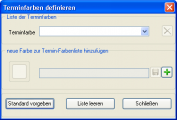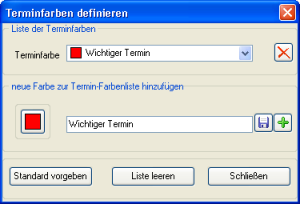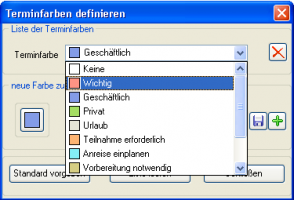Terminfarben definieren: Unterschied zwischen den Versionen
Jquast (Diskussion | Beiträge) (Text erweitert) |
Jquast (Diskussion | Beiträge) (→Farbe definieren: Screenshot eingefügt) |
||
| (3 dazwischenliegende Versionen desselben Benutzers werden nicht angezeigt) | |||
| Zeile 1: | Zeile 1: | ||
| − | + | Das '''Definieren von Terminfarben''' wird über die Kategorie [[Datenbankweite Konfiguration#Terminplaner|Terminplaner]] in der Datenbankweiten Konfiguration aufgerufen. Nach dem Start über die Auswahl-Schaltfläche erscheint die Hauptmaske, in der sich die Einstellungen vornehmen lassen. Folgende Funktionen werden dabei unterstützt: | |
| − | + | ||
| − | + | ||
| − | Das '''Definieren von Terminfarben''' wird über die Kategorie [[Datenbankweite Konfiguration# | + | |
| Zeile 33: | Zeile 30: | ||
<br> | <br> | ||
<gallery widths="300" heights="280"> | <gallery widths="300" heights="280"> | ||
| − | Bild:Termin neue Farbe.png|Per Klick auf | + | Bild:Termin neue Farbe.png|Per Klick auf [[Bild:Button Hinzufuegen.png]] startet man den Vorgang. In der Eingabezeile erscheint die Standardbezeichnung (Neue Farbe) für die Terminfarbe. Diese ist anzupassen. Gleichzeitig wird der Button zur Farbauswahl aktiviert. Mit dessen Betätigung öffnet sich die entsprechende Maske. |
Bild:Termin Farbwahl.png|Hier kann man die gewünschte gewünschte Farbe wählen und mit {{Btn|OK}} übernehmen. Die Verwendung selbst definierter Farben, anstelle der Grundfarben, ist ebenfalls möglich. Diese werden über {{Btn|Farben definieren >>}} festgelegt und dann mit {{Btn|OK}} übernommen. Über das Disketten – Symbol speichert man diese Zuordnung anschließend und überträgt die Farbe in das Drop-Down Menü Terminfarbe. | Bild:Termin Farbwahl.png|Hier kann man die gewünschte gewünschte Farbe wählen und mit {{Btn|OK}} übernehmen. Die Verwendung selbst definierter Farben, anstelle der Grundfarben, ist ebenfalls möglich. Diese werden über {{Btn|Farben definieren >>}} festgelegt und dann mit {{Btn|OK}} übernommen. Über das Disketten – Symbol speichert man diese Zuordnung anschließend und überträgt die Farbe in das Drop-Down Menü Terminfarbe. | ||
| Zeile 59: | Zeile 56: | ||
[[Bild:Termin Farbe loeschen.png|thumb|Sicherheitsabfrage|left|200px]] | [[Bild:Termin Farbe loeschen.png|thumb|Sicherheitsabfrage|left|200px]] | ||
| + | |||
| + | |||
| + | |||
| + | |||
| + | [[Kategorie:PIM|T]] | ||
Aktuelle Version vom 18. Februar 2010, 10:25 Uhr
Das Definieren von Terminfarben wird über die Kategorie Terminplaner in der Datenbankweiten Konfiguration aufgerufen. Nach dem Start über die Auswahl-Schaltfläche erscheint die Hauptmaske, in der sich die Einstellungen vornehmen lassen. Folgende Funktionen werden dabei unterstützt:
- Standard vorgeben
- Farbe definieren
- Farbe löschen
- Liste leeren
Bei der Verwendung der einzelnen Funktionen ist ein definierter Workflow einzuhalten.
Inhaltsverzeichnis
Standard vorgeben
Hier besteht die Möglichkeit eine Standard-Liste mit vordefinierten Farben für verschiedene Ereignisse (Termine) zu laden.
Dazu wird die Schaltfläche Standard vorgeben betätigt, um die Standard-Liste der Terminfarben zu laden.
Farbe definieren
Der Standard - Liste kann man weitere Farben hinzufügen, um diese den eigenen Erfordernissen anzupassen.
Hier kann man die gewünschte gewünschte Farbe wählen und mit OK übernehmen. Die Verwendung selbst definierter Farben, anstelle der Grundfarben, ist ebenfalls möglich. Diese werden über Farben definieren >> festgelegt und dann mit OK übernommen. Über das Disketten – Symbol speichert man diese Zuordnung anschließend und überträgt die Farbe in das Drop-Down Menü Terminfarbe.
Farben löschen
Um die Übersichtlichkeit innerhalb der Terminfarben zu verbessern, lassen sich nicht mehr benötigte Einträge entfernen.
Liste leeren
Mit dem Aufruf der Funktion Liste leeren (Schaltfläche betätigen) werden sämtliche individuell festgelegten sowie die Standard-Liste der Farben gelöscht. Dazu ist die Sicherheitsfrage mit Ja zu bestätigen. Zum Abbrechen des Vorgangs bitte auf Nein klicken.